
Jak přenášet kontakty z iPhone na Android?
Rozhodli jste se změnit iPhone pro Android? Řekneme vám, jak zkopírovat kontakty na novém smartphonu.
Navigace
Li vy rozhodl změna iPhone na Android, Že tobě požadované převod kontakty z telefon knihy na nový přístroj. V dané článek my zvážit otázka, jak odložit kontakty s iPhone na Android.
Převod přes iCloud
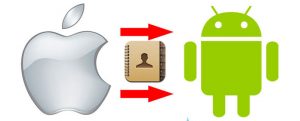
Přenos kontaktů z iOS na Android přes iCloud
Každý majitel IPhone má to Účetnictví záznam Jablko Id, který multifunkční a potřeba pro provádění mnoho důležité operace s telefon.
Před začátek převod Šek, co synchronizace s cílený rezervovat u vy aktivováno.
- Přejít pROTI nastavení
- Vybrat iCloud
- aktivovat kontakty
Pro tento metoda tobě potřeba PC s dobrý prohlížeč.
- OTEVŘENO iCloud a přihlásit se přes Jablko Id
- Přejít pROTI kapitola Kontakty
- Počkejte, sbohem zatížení všechno tvoje čísla telefon
- Klikněte jeden jednou na žádný číslo a mluvit zároveň CMD + A (pro Mac) nebo Ctrl + A (pro Okna), na označit všechno čísla
- Klikněte podle ozubené kolo pROTI roh níže a dále vývozní vcard
- Prohlížeč vůle automaticky načteno soubor s kontakty
- Poslat jeho na nový chytrý telefon a zahájení. Kopírování vůle vyrobeno automaticky
Tento cesta dává příležitost dostat plný informace pROTI jeden soubor.
Kopírování přes Můj Kontakty Záloha

Přenos kontaktu z iOS na Android prostřednictvím mé zálohování kontaktu
Aplikace Obchod má velký rozmanitost programy, který dátpříležitost udělat převod kontakty z iPhone. My zvážitMůjKontakty Záloha
Pro vývozní tobě požadované dělat jednoduchý akce:
- Stažení a zahájení program
- Dovolit dostávat informace Ó tvoje pokoje telefony
- Klepněte knoflík Záloha a počkejte, sbohem úkon skončí
- Klikněte podle e.—pošta a poslat soubor pROTI dopis na můj pošta
- Stažení příloha a klikněte na mu. Vývozní vůle vynuceno samostatně
- Stažení soubor umět a přes prohlížeč. Zapnout pROTI nastavení aplikace WI—Fi Management a zadejte adresa 192.168.1.100:8080. Šek, na tvoje telefony byly připojeno s jeden síť
Převod přes iCloud + Dropbox
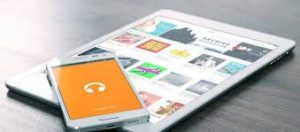
Kontaktní přenos z iOS na Android přes Dropbox
První metoda vyžaduje povinné použití počítač, ale vy můžeš dělat všechno a bez mu. Pro tento tobě potřeba plný úvazek prohlížeč Safari.
- Zahájení pROTI telefon prohlížeč Safari a přejít na strana iCloud.com
- Klikněte na obdélník cO Šíp a přejít na plný verze místo
- Po načítání přihlásit se pROTI těžit Účet Jablko Id
- Vy vyhodí to na jídelní lístek iCloud
- Přejít pROTI jídelní lístek kontakty
- Klikněte na nastavení (ony mít pohled ozubená kola) a klikněte Vybrat všechno
- Když kontakty vyčnívat modrý barva, znovu klepněte na nastavení a vývozní vcard
- Po jít, jak soubor načítání, objeví se nový etapa
- OTEVŘENO jeho a kopírovat pROTI Dropbox
- Nyní stažení soubor na Android a Šroub jeho
Kopírování s Carddav

Kontaktní přenos z iOS na Android přes CardDav
Více jeden metoda převod — aplikace Carddav.
- Stažení jeho na Android
- Zahájení a klikněte na Účetnictví záznam Carddav
- Server označit p02—kontakty.iCloud.com
- název a heslo — tento data Jablko Id
- Dát název tvoje evidence a označit synchronizace s server na chytrý telefon
- Začne proces synchronizace a čísla telefony zatížení na přístroj
V dané pouzdro všechno čísla telefony stažení přímo s servery Jablko.
